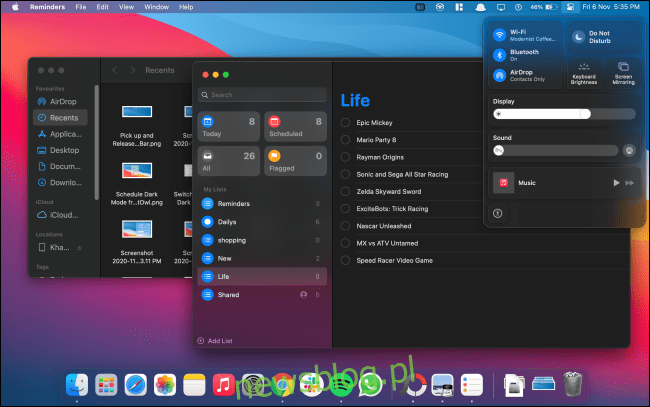
Của bạn Apple Máy Mac hoặc MacBook của bạn có chế độ tối có thể giúp bạn làm việc hiệu quả hơn vào ban đêm và trong điều kiện ánh sáng yếu. Khi được bật, các ứng dụng và trang web được hỗ trợ sẽ tự động chuyển sang nền tối với văn bản màu trắng. Đây là cách bật chế độ tối trên máy Mac của bạn.
Cách bật chế độ tối từ trung tâm điều khiển
Chế độ tối lần đầu tiên được giới thiệu trong macOS Mojave. Bạn có thể bật hoặc tắt nó trong Tùy chọn hệ thống. Người dùng Mac có macOS Big Sur trở lên hiện có thể bật hoặc tắt Chế độ tối trực tiếp từ Trung tâm điều khiển.
Nhấp vào biểu tượng “Trung tâm điều khiển” ở góc trên bên phải màn hình.
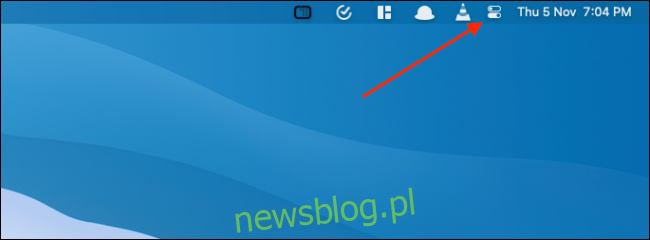
Trong cửa sổ thả xuống của Trung tâm điều khiển, nhấp vào mô-đun “Hiển thị”.
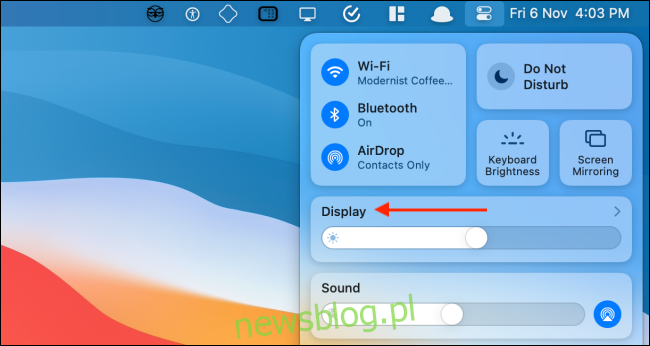
Mô-đun hiển thị bây giờ sẽ được mở rộng. Tại đây, chọn nút “Chế độ tối” để bật hoặc tắt tính năng.
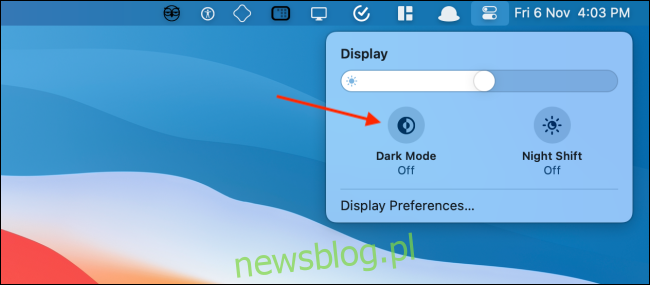
Cách thêm chế độ tối Chuyển sang thanh menu
Trong các phiên bản trước của macOS, bạn cần có ứng dụng của bên thứ ba để truy cập chuyển đổi chế độ tối từ thanh menu. Với Trung tâm điều khiển được giới thiệu trong Big Sur, bạn có thể thêm nút chuyển đổi này vào thanh menu của mình mà không cần cài đặt bất kỳ thứ gì.
Mở “Trung tâm điều khiển” trên máy Mac của bạn, sau đó kéo và thả bảng “Hiển thị” vào thanh menu.
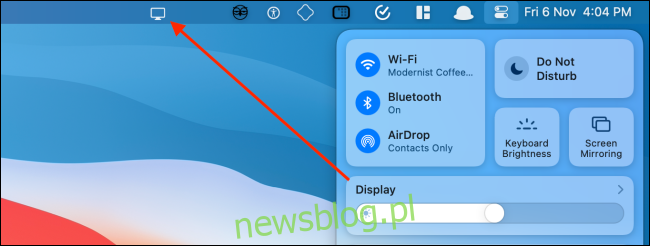
Bảng hiển thị sẽ thay đổi thành một biểu tượng và sẽ tồn tại vĩnh viễn trên thanh menu của máy Mac. Nhấp vào nút “Xem” để mở rộng cửa sổ. Tại đây, chọn nút “Chế độ tối” để bật hoặc tắt nhanh tính năng trực quan.
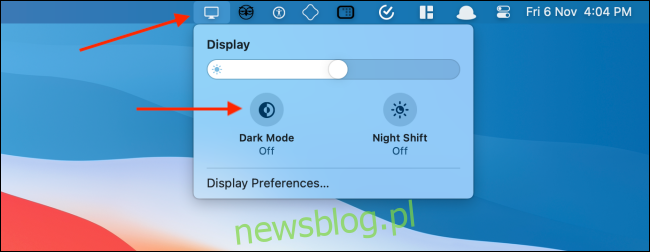
Bạn có thể thay đổi hoặc xóa biểu tượng “Chế độ xem” khỏi thanh menu khá dễ dàng. Nhấn và giữ phím “Command”, sau đó kéo và thả biểu tượng Chế độ xem đến nơi bạn muốn di chuyển.
Nếu bạn muốn xóa biểu tượng “Màn hình”, hãy kéo biểu tượng đó vào “Màn hình nền” rồi thả ra.
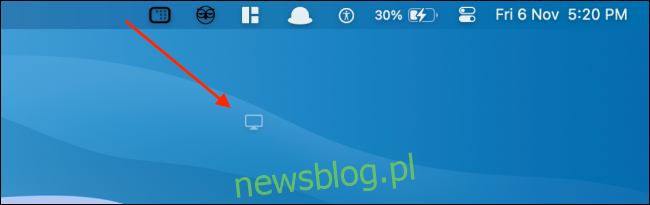
Cách bật chế độ tối trong Tùy chọn hệ thống
Nếu đang sử dụng macOS Mojave hoặc Catalina trên máy Mac, bạn không có quyền truy cập vào Trung tâm điều khiển. May mắn thay, bạn có thể bật hoặc tắt Chế độ tối trong Tùy chọn hệ thống trên bất kỳ phiên bản macOS hiện đại nào.
Nhấp chuột “Appletrong thanh menu và chọn “Tùy chọn hệ thống”.
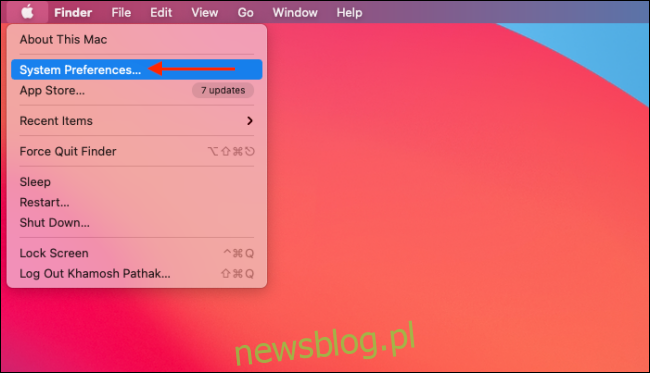
Tại đây, hãy chuyển đến phần “Chung”.
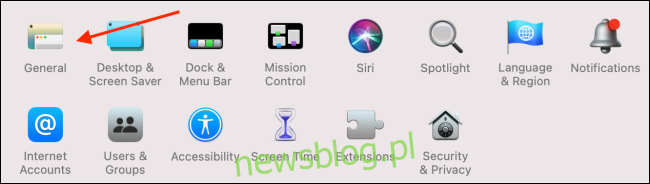
Trong phần “Giao diện”, bạn có thể chuyển đổi giữa chế độ “Sáng” và “Tối”.
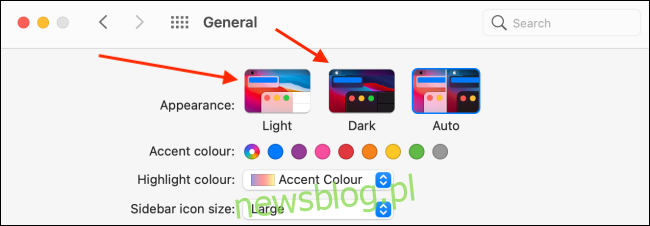
Cách lên lịch cho Chế độ tối trên máy Mac
macOS cũng có thể tự động bật hoặc tắt Chế độ tối dựa trên thời gian trong ngày. Chuyển đến Tùy chọn hệ thống> Chung và từ phần “Giao diện”, chọn tùy chọn “Tự động”.
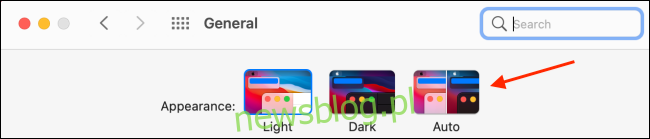
Khi tùy chọn này được bật, macOS sẽ tự động bật chế độ tối vào buổi tối. Và khi bạn mở máy Mac vào buổi sáng, macOS sẽ quay lại chế độ đơn giản.
Nếu muốn bật chế độ tối vào một thời điểm nhất định, bạn có thể sử dụng ứng dụng bên thứ ba có tên Night Owl. Đây là một công cụ thanh menu miễn phí hoạt động với macOS Mojave trở lên.
Công cụ này cũng đóng vai trò là một công tắc nhanh để bật và tắt chế độ tối từ thanh menu. Chỉ cần nhấp chuột phải vào biểu tượng “NightOwl” trên thanh menu để bật hoặc tắt chế độ tối.
Sau khi bạn cài đặt NightOwl và phê duyệt các quyền, bạn có thể nhấp vào nút “NightOwl” và bật tính năng “Đã lên lịch”. Sau đó nhập thời gian bạn muốn bật chế độ Sáng hoặc Tối.
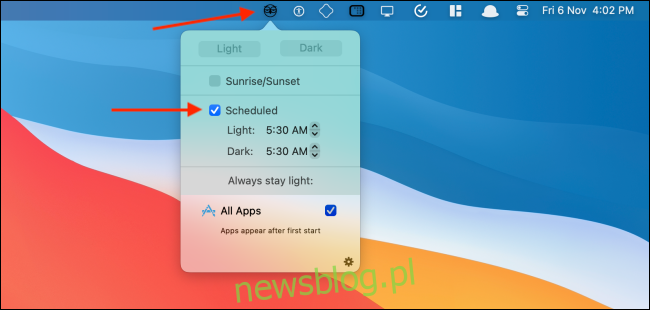
Bạn cũng muốn buộc các trang web chuyển sang chế độ tối? Đây là cách bạn có thể làm điều đó trong Safari và Chrome.
